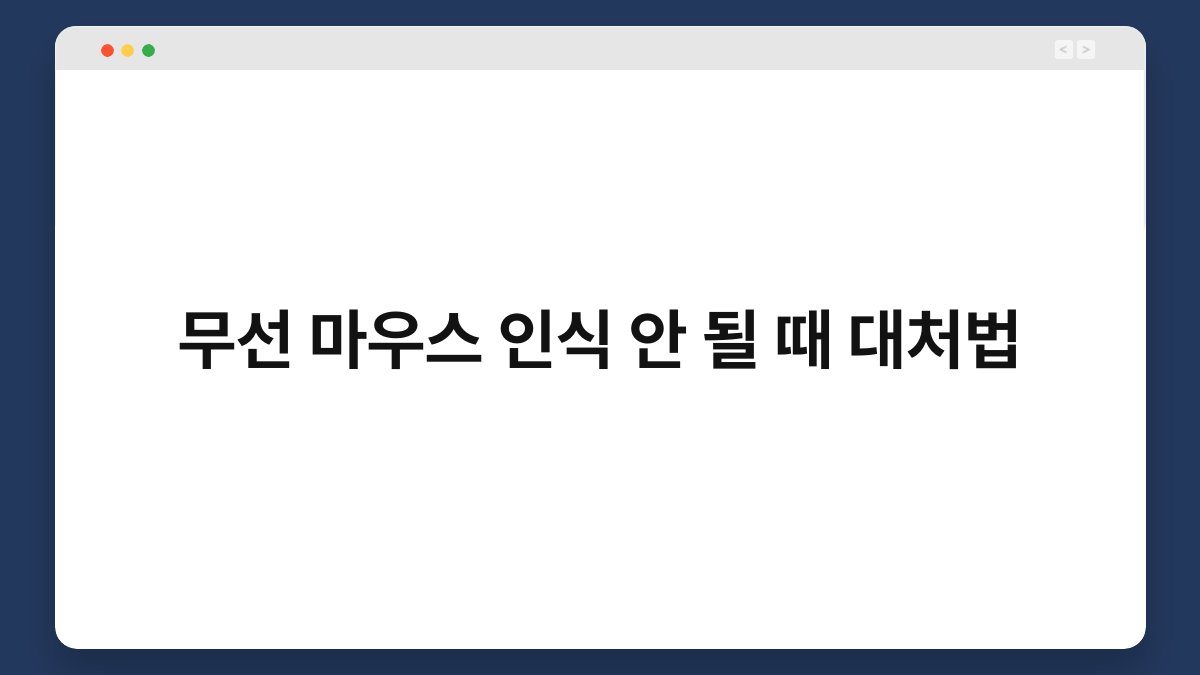무선 마우스가 갑자기 인식되지 않으면, 많은 분들이 당황스럽게 느끼실 것입니다. 컴퓨터 작업을 하다 보면 마우스가 없으면 정말 불편하죠? 이럴 때 대처법을 알고 있으면 훨씬 수월하게 문제를 해결할 수 있습니다. 이 글에서는 무선 마우스 인식이 안 될 때 유용한 팁과 해결 방법을 소개하겠습니다. 마지막까지 읽어보시면, 마우스 문제를 쉽게 해결할 수 있는 방법을 알게 될 거예요.
🔍 핵심 요약
✅ 배터리 점검이 필수입니다.
✅ USB 수신기를 확인하세요.
✅ 드라이버 업데이트가 필요할 수 있습니다.
✅ 다른 USB 포트에 연결해 보세요.
✅ 마우스와 컴퓨터 간의 거리도 확인하세요.
배터리 확인하기
무선 마우스가 작동하지 않는 이유 중 가장 흔한 것은 배터리 문제입니다. 배터리가 방전되면 마우스가 인식되지 않죠. 이럴 땐 배터리를 교체하거나 충전해 보는 것이 좋습니다.
배터리 상태를 확인하기 위해, 다른 기기에서 사용해 보세요. 가령, 스마트폰이나 다른 무선 기기에서 배터리를 테스트하면 쉽게 확인할 수 있습니다. 만약 배터리가 문제라면, 새로운 배터리로 교체해 보세요.
| 체크 포인트 | 내용 |
|---|---|
| 배터리 상태 | 방전 여부 확인 |
| 다른 기기 테스트 | 배터리 문제 확인 |
USB 수신기 점검
무선 마우스는 USB 수신기를 통해 신호를 수신합니다. 수신기가 제대로 연결되어 있는지 확인해 보세요. 때때로 USB 포트에 문제가 생길 수 있습니다.
수신기를 다른 USB 포트에 꽂아보는 것도 좋은 방법입니다. 이처럼 간단한 조치로 문제를 해결할 수 있습니다. 수신기가 손상되었거나 분실되었다면, 교체용 수신기를 구매하는 것도 고려해 보세요.
| 체크 포인트 | 내용 |
|---|---|
| USB 포트 점검 | 다른 포트에 연결 |
| 수신기 상태 | 손상 여부 확인 |
드라이버 업데이트
드라이버가 오래되면 무선 마우스가 인식되지 않을 수 있습니다. 이럴 땐 드라이버를 업데이트해 보세요. 운영체제에 따라 드라이버 업데이트 방법이 다르니, 자신의 시스템에 맞는 방법을 찾아보시면 됩니다.
업데이트 후에는 컴퓨터를 재부팅하여 변경 사항을 적용하세요. 드라이버가 최신 버전으로 업데이트되면, 마우스의 인식 문제도 해결될 가능성이 높습니다.
| 체크 포인트 | 내용 |
|---|---|
| 드라이버 업데이트 | 최신 버전으로 교체 |
| 재부팅 | 변경 사항 적용 |
다른 기기에서 테스트
무선 마우스가 여전히 인식되지 않는다면, 다른 컴퓨터나 노트북에서 테스트해 보세요. 이를 통해 마우스 자체의 문제인지, 아니면 컴퓨터의 문제인지 확인할 수 있습니다.
만약 다른 기기에서도 작동하지 않는다면, 마우스에 문제가 있을 가능성이 큽니다. 이 경우, 수리나 교체를 고려해 보셔야 합니다.
| 체크 포인트 | 내용 |
|---|---|
| 다른 기기 테스트 | 마우스 문제 확인 |
| 수리 또는 교체 | 필요 시 조치 |
거리 및 장애물 확인
무선 마우스는 신호가 약해지는 경우가 많습니다. 마우스와 컴퓨터 간의 거리가 너무 멀거나, 장애물이 있을 경우 인식이 되지 않을 수 있습니다. 이럴 땐 마우스를 컴퓨터에 가까이 두고 사용해 보세요.
또한, 주변에 다른 전자기기나 금속 물체가 있는지도 확인해 보세요. 이런 요소들이 신호에 방해가 될 수 있습니다.
| 체크 포인트 | 내용 |
|---|---|
| 거리 확인 | 마우스와 컴퓨터 간 거리 |
| 장애물 점검 | 신호 방해 요소 확인 |
리셋 및 초기화
마우스가 여전히 작동하지 않는다면, 리셋이나 초기화를 시도해 보세요. 많은 무선 마우스는 리셋 버튼이 있습니다. 이를 눌러 초기화하면, 문제를 해결할 수 있습니다.
초기화 후에는 다시 USB 수신기를 연결하고, 마우스를 켜 보세요. 이 과정이 마우스의 인식 문제를 해결할 수 있습니다.
| 체크 포인트 | 내용 |
|---|---|
| 리셋 버튼 | 초기화 시도 |
| 재연결 | USB 수신기 다시 연결 |
자주 묻는 질문(Q&A)
Q1: 무선 마우스가 인식되지 않으면 가장 먼저 확인해야 할 것은 무엇인가요?
A1: 배터리 상태를 가장 먼저 확인하세요. 배터리가 방전되면 마우스가 작동하지 않습니다.
Q2: USB 수신기를 잃어버렸다면 어떻게 해야 하나요?
A2: 새로운 USB 수신기를 구입하거나, 동일한 모델의 수신기를 구매하여 사용할 수 있습니다.
Q3: 드라이버 업데이트는 어떻게 하나요?
A3: 운영체제의 설정에서 장치 관리자를 열고, 마우스를 찾아 드라이버를 업데이트하면 됩니다.
Q4: 무선 마우스의 거리 제한은 어떻게 되나요?
A4: 일반적으로 무선 마우스는 10m 이내에서 원활하게 작동합니다. 거리가 멀어지면 신호가 약해질 수 있습니다.
Q5: 리셋 버튼이 없는 무선 마우스는 어떻게 초기화하나요?
A5: 마우스를 껐다가 다시 켜거나, USB 수신기를 분리했다가 다시 연결해 보세요.
지금 소개한 방법들을 통해 무선 마우스 문제를 쉽게 해결해 보세요. 작은 점검으로 큰 불편을 해소할 수 있답니다. 하나씩 시도해 보시면 좋겠네요!